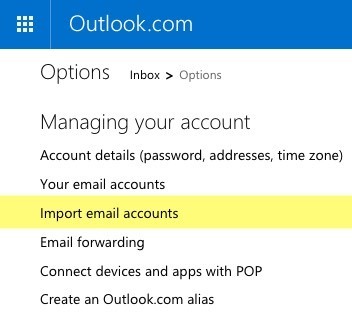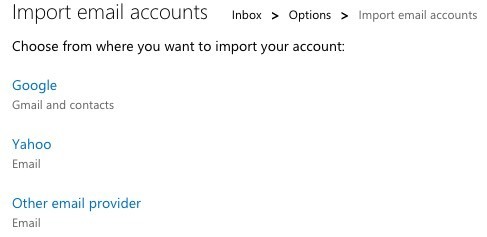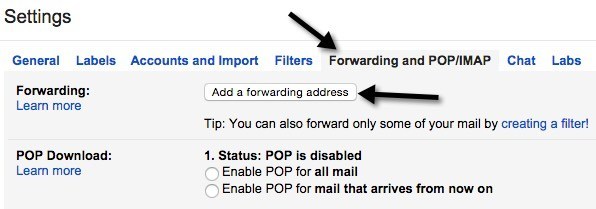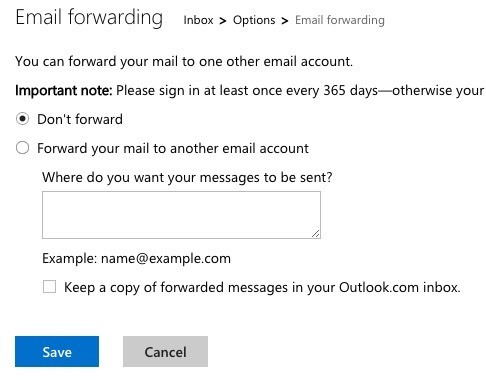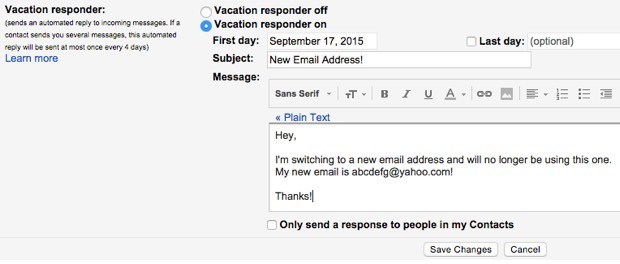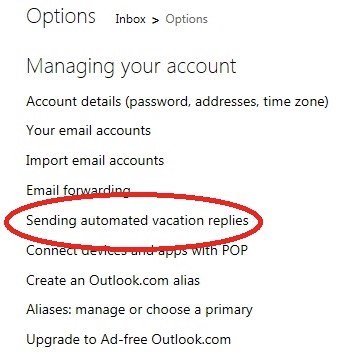Aveți încă o adresă de e-mail prodigy.net sau aol.com pe care o renunțați în cele din urmă? Sau poate că ați folosit o adresă de e-mail de la colegiu sau universitate de mai mulți ani și doriți să vă deplasați la o adresă de e-mail permanentă înainte de absolvire? Sau poate că atunci când v-ați înscris la serviciul de internet ați ajuns să utilizați o adresă de e-mail ISP, cum ar fi cox.net sau comcast.net?
În orice caz, trecerea la o nouă adresă de e-mail este non-trivială , mai ales dacă aveți mii de e-mailuri pe care doriți să le păstrați la noul dvs. furnizor de servicii de e-mail. Dacă nu aveți timp să faceți acest lucru singur, puteți utiliza un serviciu pe care l-am scris mai devreme numit YippieMove care percepe o taxă de 15 $, dar va fi transferați toate e-mailurile de la un furnizor de servicii la altul, ca Hotmail în Gmail sau Yahoo Mail în Gmail etc. În timp ce cred că această metodă merită pentru unii oameni, majoritatea oamenilor pot să o facă și să configureze totul așa cum doresc. În acest articol, voi vorbi despre trecerea de la orice furnizor de servicii de e-mail la Gmail sau Outlook, deoarece acestea sunt probabil cele mai bune două în acest moment.
Iată conturul general al a ceea ce trebuie făcut pentru a vă muta de la un serviciu de e-mail la altul:
Configurați un nou cont de e-mail
trebuie să vă asigurați că alegeți două lucruri corecte: furnizorul de e-mail și adresa dvs. de e-mail. Nu alegeți un furnizor de e-mail care ar putea fi plecat în 5 ani sau care ar putea să vă forțeze. Asta înseamnă că nu folosiți un e-mail de la un colegiu / universitate, furnizorul dvs. de servicii Internet sau adresa de e-mail a companiei dvs.
Sugestiile mele sunt Gmail și Outlook deoarece au funcții excelente pe care alți furnizori de servicii nu le pot oferi. De exemplu, cu un cont Gmail, aveți și un cont Google și, prin urmare, puteți conversa prin chat direct din Gmail. Google are, de asemenea, Google Now, care vă poate scana automat e-mailurile Gmail și vă oferă informații despre zboruri, pachete etc. Cu Outlook.com, aveți posibilitatea să utilizați Skype direct din interfața web.
Al doilea aspect să ia în considerare cu atenție numele pe care îl alegeți pentru adresa dvs. de e-mail. În zilele noastre, este mai bine să folosiți pur și simplu numele dvs., dacă este posibil, ca adresa de e-mail. Nu utilizați nume îngrozitoare cum ar fi [email protected] sau [email protected]. După ce treceți la o nouă adresă de e-mail, probabil că doriți să o păstrați pentru o perioadă lungă de timp, alegeți un nume bun.
Importați vechea e-mail
următorul pas este să importați toate e-mailurile vechi în Gmail sau Outlook. Acest lucru necesită acces POP3, pe care majoritatea furnizorilor de e-mail îl suportă în zilele noastre, dar dacă nu, probabil că nu veți putea să vă transferați toate e-mailurile vechi. Puteți să accesați manual și să transmiteți mesajele e-mail, dar probabil numai lucrurile importante.
Dacă toate mesajele dvs. de poștă electronică se află în versiunea desktop a Outlook, puteți importa întregul fișier PST în Gmail prin adăugarea contului dvs. Gmail în Outlook utilizând IMAP și apoi trăgând și plasând folderele locale în directoarele Gmail din Outlook. Consultați ghid detaliat pentru instrucțiuni pas cu pas.
Acum, dacă furnizorul de servicii de e-mail acceptă acces POP3, este foarte ușor să primiți e-mailul în Gmail. Am scris deja un ghid detaliat care explică cum să importați e-mail în Gmail de la diferiți furnizori.
Dacă utilizați Outlook.com, procesul este de asemenea foarte ușor. Conectați-vă, dați clic pe pictograma roată din partea dreaptă sus și apoi dați clic pe Opțiuni. Faceți clic pe Importă conturi de e-mail.
Puteți alege fie Google, Yahoo, furnizor. Practic, tot ce trebuie să faceți este să introduceți adresa dvs. de e-mail și parola pentru a vă conecta la cont. De asemenea, puteți să faceți clic pe Opțiuni avansatepentru a introduce manual informațiile despre serverul de e-mail dacă furnizorul dvs. utilizează porturi non-standard etc.
Este vorba despre importul de e-mailuri vechi în Gmail și Outlook. Rețineți că poate dura mai multe zile pentru ca vechile mesaje de poștă electronică să apară dacă aveți mii de e-mailuri care trebuie importate.
Trimiteți e-mail vechi
Rețineți că atunci când configurați importul de e-mailuri în Gmail și Outlook.com, noile mesaje de poștă electronică care sosesc la vechea dvs. adresă de e-mail vor fi importate automat, deci nu trebuie să configurați redirecționarea. În cazul serviciului Gmail, acesta va importa numai e-mailuri noi timp de 30 de zile, după care trebuie să activați manual redirecționarea manuală pe e-mailul vechi.
Dacă părăsiți Gmail, puteți activa redirecționarea ușor accesând Setări, apoi făcând clic pe fila Redirecționare și POP / IMAP.
Faceți clic pe butonul Adăugați o adresă de redirecționareși introduceți noua adresă de e-mail. Dacă nu doriți ca totul să fie redirecționat, dați clic pe crearea unui link de filtraresub buton.
Dacă părăsiți Outlook.com, accesați Opțiuni
acest lucru pe vechiul dvs. furnizor de e-mail, dacă nu vedeți mesaje noi de e-mail importate în noul dvs. furnizor de e-mail.
Setup Auto Reply
În continuare, răspunsul sau răspunsul de vacanță pe vechea dvs. adresă de e-mail, care spune tuturor că această adresă de e-mail va fi dezactivată în curând.
În Gmail, puteți face acest lucru accesând Setări, apoi derulând în jos în fila General. Acolo veți vedea secțiunea Respondent vacanță.
/ strong>, nu verificați nimic pentru Ultima ziși apoi introduceți un subiect și un corp de e-mail. De asemenea, puteți să bifați caseta din partea de jos dacă doriți doar mesajul trimis contactelor stocate în Google.
În Outlook.com, accesați Opțiuniși dați clic pe Trimiterea răspunsurilor automate de vacanțăsub Gestionarea contului dvs.. Rețineți că opțiunea va lipsi sau va fi dezactivată dacă nu vă folosiți zilnic contul Outlook.com.
La următoarea ecran, puteți introduce mesajul dvs. la fel ca în Gmail. Aș lăsa automat răspunsul până când decideți să închideți contul complet.
Actualizați toate conturile online
Aceasta este probabil cea mai dificilă parte a trecerii la o nouă adresă de e-mail. Destul de tot ceea ce facem online necesită o adresă de e-mail ca punct de plecare și asta înseamnă că trebuie să actualizați manual multe conturi.
Din păcate, acest loc de muncă nu există ușor. Va trebui să petreceți mai multe ore sau mai multe zile prin fiecare site câte unul și actualizând adresa de e-mail. Dacă utilizați un manager de parole ca LastPass sau 1Password, puteți trece rapid prin fiecare site stocat și actualizați adresa. Dacă nu aveți niciun sistem de urmărire a conturilor dvs., următoarea opțiune este să treci prin email și să vedeți care site-uri trimit mesaje de poștă electronică.
Sperăm că, cu puțină planificare și organizare, puteți să treceți la o nouă adresă de e-mail și să nu ștergeți nimic! Dacă aveți întrebări, nu ezitați să postați un comentariu. Bucurați-vă!